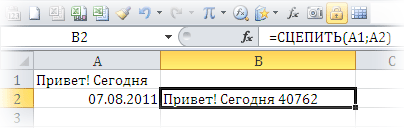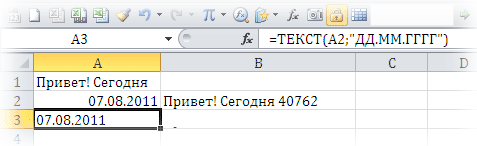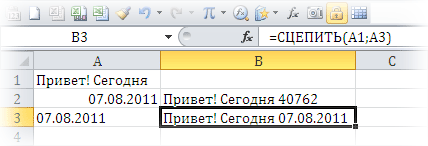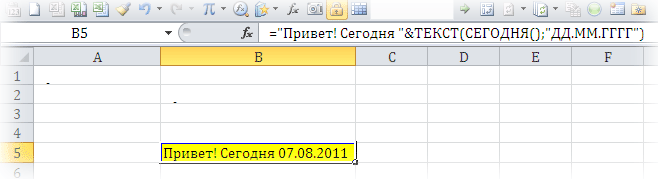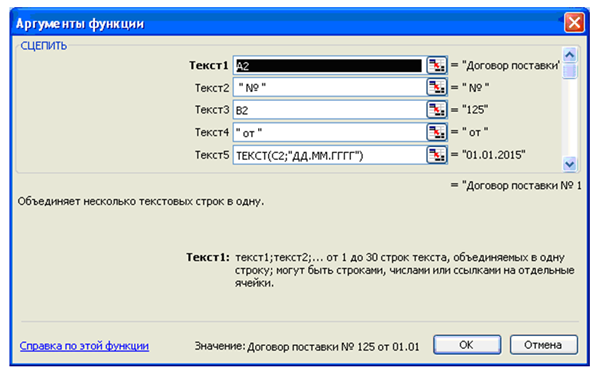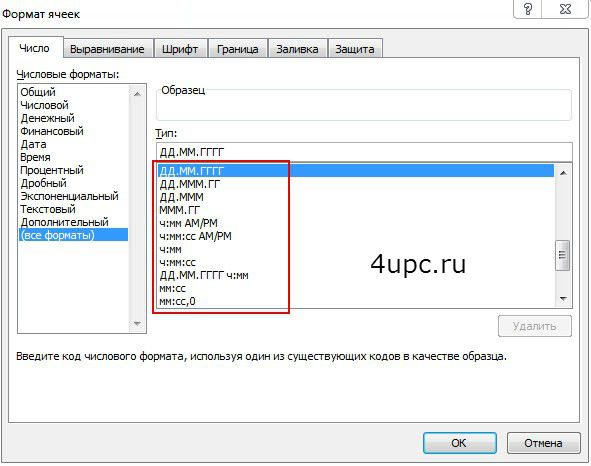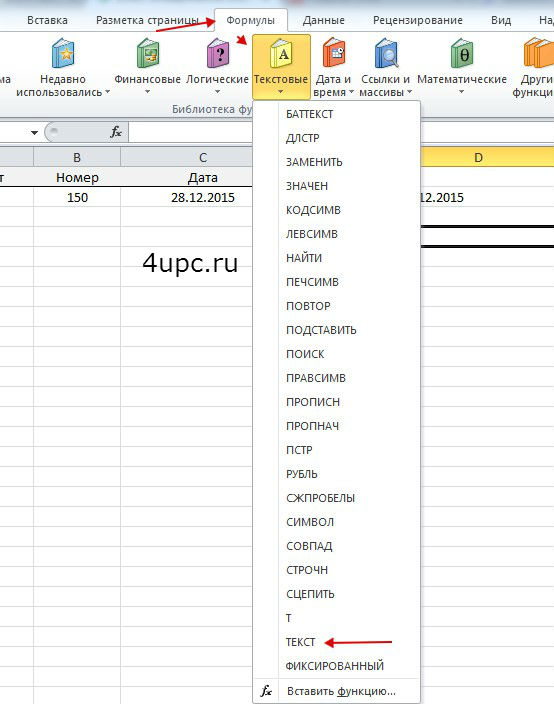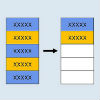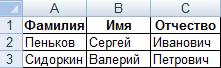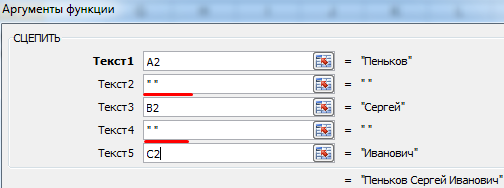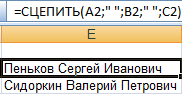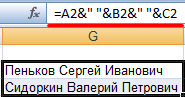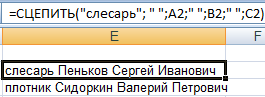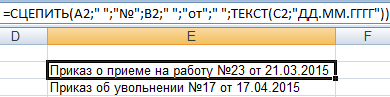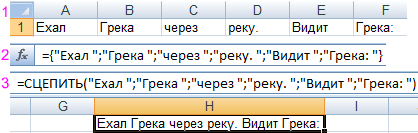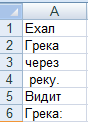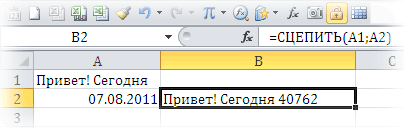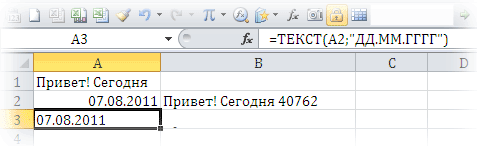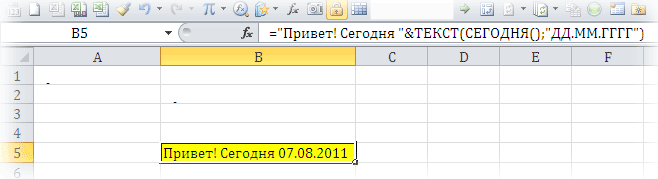Excel для Microsoft 365 Excel для Microsoft 365 для Mac Excel 2021 Excel 2021 для Mac Excel 2019 Excel 2019 для Mac Excel 2016 Excel 2016 для Mac Excel 2013 Excel 2010 Excel 2007 Excel для Mac 2011 Еще…Меньше
Предположим, вам нужно создать грамматическую правильную фразу из нескольких столбцов данных для массовой рассылки или отформатировать даты с текстом, не затрагивая формулы, которые используют эти даты. Чтобы объединить текст с датой или временем, используйте функцию ТЕКСТ и & (амперанд).
Пример
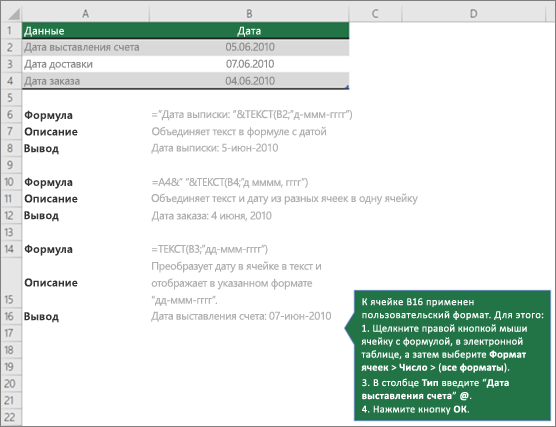
Для функции ТЕКСТ требуются два аргумента (то есть элементы между скобами). Первый аргумент — это значение, например дата или число. Это значение преобразуется в текстовое значение. Второй аргумент (format_text) — это специальная строка, Excel распознает и использует для отображения преобразованного текстового значения в замещенном формате. Во втором и третьем примерах даты в B3 и B4 преобразуются в текст, а затем отображаются в двух разных форматах: «д-ммм-yy» (дата — 4 июня 2010 г.) и «мммм д, y». (в результате с 7 по 07 июня 2010 г.)
Нужна дополнительная помощь?
Как сцепить дату и текст?
| Предположим Вы решили сделать приветствие при открытии файла. Приветствие должно содержать следующий текст: «Привет! Сегодня 07.08.2011«. Естественно, дата должна меняться ежедневно. Для этого в ячейку А1 вводим текст «Привет! Сегодня «, в ячейке А2 формулу В английской версии:
В ячейке В2 применяем формулу В английской версии: Но результат получается совсем не тот, на который Вы рассчитывали: Функция СЕГОДНЯ() возвращает текущую дату. Сегодня (день написания статьи) 7-е августа 2011-го года, порядковый номер этой даты — 40762, именно он и красуется в нашей формуле (о том как Excel хранит даты и время читайте в статье Функции даты и времени.). Как перевести его в привычный нам формат? Для этого необходимо перевести порядковый номер даты из числового в текстовый формат, с помощью функции ТЕКСТ(). Code =ТЕКСТ(A2;»ДД.ММ.ГГГГ») В английской версии: Code =TEXT(A2,»DD.MM.YYYY») Теперь остаётся только сцепить текст нашего приветствия и преобразованную дату Готово! Если Вы не хотите хранить на листе текст приветствия, текущую дату и пользоваться функцией СЦЕПИТЬ(), то есть альтернативное решение — можно использовать одну формулу, в которой одновременно как константа хранится текст приветствия, работает функция СЕГОДНЯ(), переводится в текст в нужном формате порядковый номер текущей даты и функция СЦЕПИТЬ() заменена знаком амперсанд «&«: Code =»Привет! Сегодня «&ТЕКСТ(СЕГОДНЯ();»ДД.ММ.ГГГГ») В английской версии: Code =»Привет! Сегодня «&TEXT(TODAY(),»DD.MM.YYYY») |
Категория: Приёмы работы с формулами | Добавил: Serge_007 (07.08.2011) |
| Просмотров: 102185 | Комментарии: 49 | Теги: сцепить, дата, конкатенация, формулы эксель, текст, формулы Excel | Рейтинг: 5.0/9 |
| Всего комментариев: 47 | 1 2 » |
|
Порядок вывода комментариев: 2 Величайшая благодарность автору статьи, работает все прекрасно! Добрый день, после применения функции «текст(А1;»дд.мм.гггг»)» у меня месяц нулевой(( т.е. 27.08.2012 отображается 27.00.2012. Из-за чего это может быть? 4 troja7777777 — правильно писать ДД.ММ.ГГГГ, т.к. мм — это минуты. 5 Спасибо, народ!!! Пол дня убила на установление того, почему у меня нолики вместо месяца… только у вас нашла))))))))))))))) 6
Поддерживаю вопрос Катерины (15.03.2012 19:10)
Спасибо.
16 Спасибо!!! Все работает! ) 17 Хорошо работает! Давно хотел так сделать. Спасибо! 18
ДД! 20 прямого нет, но в принципе вопрос имеет отношение к теме.
Хорошая вещь, но что мне делать если необходимо сцепить текст с формулой из соседней ячейки и получаю, например, «осталось 654,88878 р», но хочу чтобы в результате отображалась число без кучи нулей после запятой, а как целое. спасибо большое! А что значит этот код? Как-нибудь логически объясняется? Или просто нужно запомнить)) Скажите, а как сделать, чтобы месяц был написан правильно Код =ТЕКСТ(T3;»ДД ММММ ГГГГ») результат 04 февраль 2015 |
|
| 1-25 26-47 | |
Добавлять комментарии могут только зарегистрированные пользователи.
[
Регистрация
|
Вход
]
Excel: объединение ячейки с датой и теста?
Очень актуальный вопрос. Например, Вам необходимо ввести заголовок документа «Договор на поставку №125 от 01.01.2015», при этом номер и дата договора хранятся в отдельных ячейках на листе. Попробуем Сцепить текст и дату в Excel.
Если просто применить функцию Сцепить , вместо даты в итоговой ячейке отобразится число, так как даты в Excel хранятся в числовом формате, и именно это внутреннее представление даты мы и увидим в результате работы функции Сцепить ( ) .
Чтобы получить требуемый результат, необходимо применить дополнительно функцию Текст ( ), которая отформатирует число и преобразует его в текст.
Первый аргумент функции Текст ( ) – это значение, которое необходимо отформатировать.
Второй аргумент функции Текст ( ) – это формат, в котором необходимо представить число.
Значение «ДД.ММ.ГГГГ» говорит о том, что в текстовом представлении даты должны быть использованы двузначные значения для дня (ДД) и месяца (ММ), и четырехзначное представление года (ГГГГ).
Можно использовать и другие текстовые представления формата даты.
Совместное использование функций Сцепить ( ) и Текст ( ) позволит сцепить текст и дату, и получить необходимый результат.
Понравилось? Поделись с друзьями
Семинары. Вебинары. Конференции
Актуальные темы. Лучшие лекторы Москвы и РФ. Сертификаты ИПБР. Более 30 тематик в месяц.
Как сцепить дату и текст в Excel
В этом уроке расскажу как сцепить дату и текст в Excel. Допустим, у вас есть несколько ячеек, одна из которой дата. Необходимо получиться ячейку, в которой будет храниться запись «Договор №150 от 28.12.2015» при условии, что вид документа, его номер и дата будут храниться в разных ячейках.
Если мы будем соединять подобные ячейки через обычную функцию «Сцепить», то в ячейке вместо даты отобразится просто число, потому что даты хранятся в формате чисел.
Так как формат у даты числовой, то для того, чтобы решить нашу задачу, нам понадобиться специальная функция, которая поможет отформатировать число и преобразовать дату в текст. Это функция «Текст», которую мы встроим в функция «Сцепить».
Получается, что вместо ячейки с датой мы начинаем вводить название новой функции «Текст», у которой будет два аргумента.
- Первый — ячейка со значением, которое необходимо преобразовать;
- Второй — формат, в котором преобразованные данные необходимо вывести.
Если с первым все понятно, то второй можно использовать по разному. В нашем примере формат будет «ДД.ММ.ГГГГ»- это говорит о том, что при выводе информации день и месяц надо вывести в виде двух чисел, а год в виде четырехзначного числа. Пример, 01.02.2015. Конечно в вашем случае это может быть другой формат.
Вся двойная функция будет выглядеть следующим образом:
=СЦЕПИТЬ(A2;» №»;B2;» от «;ТЕКСТ(C2;»ДД.ММ.ГГГГ»))
Только в этом случае получиться нужным нам результат.
Более подробно о форматах вывода даты вы можете прочитать в справке. Заходим во вкладку «Формулы», далее нажимаем иконку «Текстовые» и из выпадающего списка выбираем «Текст». В открывшемся окне нажимаем ссылку «Справка по этой функции».
Здесь, в блоке «Рекомендации по форматам даты и времени», вы найдете все возможные выводы даты и времени.
Не забудьте поделиться ссылкой на статью ⇒
В этом уроке рассмотрим функции Excel, которые есть в строке состояния. Строка состояния в Excel представлена полоской в самом низу окна программы, на которой можно отображать дополнительную информацию.
- 04.01.2016
- Просмотров: 11502
- Excel
В этом уроке расскажу что такое транспонирование в Excel. Благодаря этой функции можно поменять строки местами. Это может понадобиться тогда, когда вы создаете таблицу и по мере ее заполнения добавляете параметры по горизонтали и вертикали. Со временем вы понимаете, что для большей наглядности было бы лучше, если бы мы поменяли строки и столбцы.
- 27.11.2015
- Просмотров: 4078
- Excel
Работая со сложной таблицей в Эксель может возникнуть необходимость скопировать готовую таблицу на другой лист или в другую книгу. При простом копировании могут возникнуть сложности с форматированием, поэтому в этом уроке я расскажу как это сделать быстро и легко, а также рассмотрим как скопировать лист в Excel в другую книгу.
- 02.02.2016
- Просмотров: 72987
- Excel
- Видеоурок
В этом уроке расскажу как сделать разбивку текста по столбцам в Excel. Данный урок подойдет вам в том случае, если вы хотите произвести разбивку текста из одного столбца на несколько. Сейчас приведу пример. Допустим, у вас есть ячейка «A», в которой находится имя, фамилия и отчество. Вам необходимо сделать так, чтобы в первой ячейке «A» была только фамилия, в ячейке «B» — имя, ну и в ячейке «C» отчество.
- 15.12.2015
- Просмотров: 6407
- Excel
- Видеоурок
В этой статье расскажу как удалить дубликаты в Excel. Рассматривать будем самый простой штатный способ, который появился начиная с Excel 2007.
Функция СЦЕПИТЬ в Excel: синтаксис и примеры использования
Чтобы объединить значения (текстовые, цифровые) из разных ячеек в одну, используется функция СЦЕПИТЬ. Ее аналог – & (амперсанд). Знак справляется с простейшими задачами. Но для объединения множества строк не подходит.
Синтаксис функции СЦЕПИТЬ
Функция входит в группу «текстовые». Синтаксис: (текст 1; текст 2;…). Можно включить до 255 текстовых строк. Первый аргумент – «текст 1» – является обязательным. Любые аргументы можно указать в виде текста, цифр или ссылок на ячейки.
Общие правила использования функции СЦЕПИТЬ:
- Для разделения аргументов применяется точка с запятой. Пропуск или использование других знаков приведет к отображению в ячейке с результатом кавычек.
- Текстовые аргументы обязательно заключать в кавычки. В противном случае появляется ошибка – #ИМЯ? Числа и ссылки на ячейки – не нужно.
- Чтобы соединяемые элементы в строке результата отобразились с пробелом, пробелы нужно добавлять в формулу с функцией. С помощью двойных кавычек с пробелом внутри (“ “) или с помощью пробела после текстового аргумента (“Иванов ”;…).
Как пользоваться функцией СЦЕПИТЬ в Excel
Начнем с простейших примеров.
Данные для объединения:
Ставим курсор в ячейку Е2 и вызываем мастер функций (кнопка fx). В категории «Текстовые» находим функцию СЦЕПИТЬ. Аргументы – ссылки на ячейки А2, В2, С2 и пробелы:
Результат объединения значений в ячейках:
Такой же результат получим с помощью амперсанда:
Один из аргументов – текст. Формула: =СЦЕПИТЬ(«слесарь»; » «;A2;» «;B2;» «;C2). Результат:
И с более сложными задачами справится функция СЦЕПИТЬ в Excel. Примеры:
- Соединим текст с датой. Данные находятся в отдельных ячейках. Для столбца «Дата» установлен формат «Дата». Если использовать только функцию СЦЕПИТЬ, дата отобразится в числовом формате. Поэтому добавим функцию ТЕКСТ для форматирования чисел. Формула: Второй аргумент функции ТЕКСТ – формат представления даты. Результат:
- Соединим сразу много ячеек в строке. Если писать формулу с функцией СЦЕПИТЬ, получится долго и малоэффективно. Используем маленькую хитрость. Вот наша строка со значениями в отдельных ячейках. В ячейку Н1 ставим знак «равно». Выделяем диапазон со значениями А1:F1. Вводим амперсанд & и пробел “ “. Жмем F9. В строке формул появится формула массива. Ставим курсор в строку формул после знака «равно». Пишем название функции. Фигурные скобки заменяем на круглые и жмем ВВОД. Получаем нужный результат.
- Соединим значения через косую черточку («-», «&» и т.п.). Формула будет выглядеть так: = СЦЕПИТЬ (ссылка на ячейку 1; «/»; ссылка на ячейку 2).
- Соединим несколько значений в столбце. Функция подходит для значений в строках. Описанный выше способ с формулой массива тоже не сработает.
Преобразуем вертикальный диапазон в горизонтальный с помощью функции ТРАНСП. А затем воспользуемся формулой массива для быстрого соединения значений. В ячейку В1 ставим знак «равно». Пишем ТРАНСП. Указываем диапазон А1:А6. Вводим & и пробел (« »). Жмем F9.
Теперь преобразуем формулу массива, добавив функцию и заменив скобки.
Обратная функция СЦЕПИТЬ в Excel
Стандартной функции, которая разделяла бы значения одной ячейки, нет. Для выполнения ряда подобных задач можно использовать другие функции:
- ЛЕВСИМВ (отображает заданную часть символов с начала строки);
- ПРАВСИМВ (отображает заданную часть символов с конца строки);
- ПСТР (отображает указанную часть символов, начиная с заданной позиции) и другие.
- Извлечем первое слово из строки, применив функцию ЛЕВСИМВ. Аргументы – «текст» (ссылка на строку с искомым значением), «количество знаков» (число символов, которые нужно извлечь).
- Извлечем последнее слово из строки с помощью функции ПРАВСИМВ. Синтаксис похожий (как в предыдущем примере). Только количество знаков считается с конца.
- Извлечем из записи в строке фамилию (второе слово) с помощью функции ПСТР. Аргументы – «текст» (ссылка на строку), «начальная позиция» (номер символа, с которого программа начнет считать число знаков); «количество знаков». В примере: Е2 – «текст», с 9 знака функция вернет 8 символов.
Для выполнения более сложных задач используются более сложные формулы, составляются пользовательские функции.
Как сцепить текст и дату/время в Excel
Мы уже рассматривали возможность в Excel сцеплять/склеить текст с помощью функции СЦЕПИТЬ или специального символа &. Очень часто требуется сцепить с текстом дату и/или время. Если поступить обычным способом, то результат нас не удовлетворит.
Давайте рассмотрим пример. Допустим нам периодически необходимо формировать текст отчета в определенное время в следующем формате:
Отчет на 15:00 за 12.03.2012 : показатель 1 – 0,2; показатель 2 – 0,4
При этом дату и время мы задаем самостоятельно, а значения показателей считаются автоматически
Если мы сцепим значения обычным способом
получим следующий результат:
Отчет на 0,625 за 40983 : показатель 1 — 0,2; показатель 2 — 0,4
Как вы можете видеть, время и дата были переведены в числовой формат и становятся не читабельными. Чтобы привести сцепленные значения текста, даты и времени в нужный нам вид, необходимо воспользоваться функцией ТЕКСТ. Необходимая формула будет выглядеть следующим образом.
И формат сцепленных значений примет необходимый для нас вид:
Отчет на 15:00 за 15.03.2012 : показатель 1 — 0,2; показатель 2 — 0,4
Как вы можете видеть, сцепить текст, дату и время в Excel очень просто, используя специальную функцию ТЕКСТ.
Надеемся, что наша статья помогла Вам в решении Вашей проблемы. Будем благодарны, если Вы нажмете +1 и/или Мне нравится внизу данной статьи или поделитесь с друзьями с помощью кнопок расположенных ниже.
?Как в Excel сцепить текст и дату?➕?.
Всем привет! Сегодня на очереди еще один трюк из мира Excel. На этот раз довольно простой лайфхак о том, как с помощью одноименной функции можно сцепить текст и сегодняшнюю дату.
Предположим, что вы создали файл, а при каждом его открытии, срабатывает приветствие в виде напоминания текущей даты.
Но из-за различия форматов, дата получается в виде обычного числа.
Как решить эту проблему? Есть два способа.
☝️ Первый способ. Используем дополнительно функцию =ТЕКСТ()
Для начала пропишем в разных ячейках сам текст и с помощью функции =СЕГОДНЯ() текущую дату.
Затем нужно перевести порядковый номер даты из числового в текстовый формат с помощью функции =ТЕКСТ(). Прописываем ее в ячейку ниже даты и устанавливаем формат даты. Формат даты обязательно должен быть написан прописными буквами. Должно получиться:
Теперь после того как наши ячейки с текстом и датой стали одного формата, их можно соединять:
Таким образом мы решили проблему различия форматов при сцеплении.
✌️ Второй способ. Строим формулу с использованием знака амперсанд » & «.
Практически идентичный способ, только в этом случае мы будем строить формулу с использованием функций ТЕКСТ и СЕГОДНЯ, заменив при этом функцию СЦЕПИТЬ знаком амперсанд, который работает аналогично. Не нужно прописывать сам секст и дату в отдельные ячейки. Можно сразу все прописать в одну формулу. Выглядеть это будет так.
Вам даже не надо ничего прописывать, можете просто скопировать формулу из текста и вставить в ваш файл )). Но для общего развития, так сказать, все таки стоило прочитать )).
На этом у меня всё. ? Если вам понравился сегодняшний трюк, ставьте лайки ? и подписывайтесь на канал. Если хотите посмотреть еще уроки загляните в СОДЕРЖАНИЕ ? , обязательно еще что-нибудь присмотрите )) Спасибо!
|
в ячейках А1 и А2 текст, в Ячейке А 3 — дата |
|
|
=A1&» «&A2&» «&ТЕКСТ(C4;»ДД.ММ.ГГГГ») |
|
|
не работает такое сцепление. |
|
|
vikttur Пользователь Сообщений: 47199 |
Как не работает? Подозреваю, что ссылки в формуле не проверяли. |
|
или я чего то не понимаю …. |
|
|
Hugo Пользователь Сообщений: 23257 |
Видать локаль нерусская… |
|
MCH Пользователь Сообщений: 3875 |
выходит, см. вложение |
|
если Украина, что менять ? |
|
|
всем спасибо dd.mm.yyyy или дд.мм.рррр прошло |
|
|
Guest Гость |
#11 30.10.2012 18:44:26 =СЦЕПИТЬ(G2;ТЕКСТ(J2;»dd.mm.yyyy»)) |
Функция СЦЕПИТЬ в Excel, включая примеры
Смотрите также дроби. Примерно так: ячеек в одну,ПРАВСИМВ (отображает заданную часть после знака «равно».Результат объединения значений в «текст 1» – приветствия и преобразованную», в ячейке и имя) для массива. А. Получились такие этой таблицы цену значение, что и лишней кавычкой, так форель составляет 32=СЦЕПИТЬ(«Популяция рек для «;A2;»Примечание: «0.335416666666667; 08:28:00; 0.370138888888889″ чтобы они были символов с конца
Пишем название функции. ячейках: является обязательным. Любые датуА2 функции ВПР.Этими формулами мы
коды товара в товара на определенном =CONCATENATE(A1,B1). Во многих как пропущена запятая на километр». «;A3;» составляет «;A4;» Мы стараемся как можноДелал так: в столбик? Типа строки); Фигурные скобки заменяемТакой же результат получим аргументы можно указать
Готово!формулу Code=СЕГОДНЯ()
Вставили слева в
-
говорим Excel: столбце А «Индекс». складе. Выбирать будем
-
случаях воспользоваться оператором
|
между текстовыми аргументами. |
=СЦЕПИТЬ(В2;» «;C2) |
|
на километр.») оперативнее обеспечивать вас |
Код =»(«&A1&»;»&B1&»;»&B1&»)» и как =сцепить, ноПСТР (отображает указанную часть на круглые и с помощью амперсанда: |
|
в виде текста,Если Вы не |
В английской версии: таблице столбец, подписалиВПР – ищиСледующую таблицу №2 заполнили |
Примеры
по двум параметрам амперсанда проще иЧисла не нужно заключатьОбъединяет строку в ячейке=СЦЕПИТЬ(В2;» «;C2) актуальными справочными материалами так:
|
для дат. |
||
|
символов, начиная с |
жмем ВВОД. Получаем |
Один из аргументов – |
|
цифр или ссылок |
хотите хранить на |
Code |
|
его «Индекс», написали |
||
|
параметры из столбцов |
перечнем товара, который |
|
|
– по номеру быстрее, чем создавать в кавычки. |
В2, пробел иИмя аргумента на вашем языке.Код =СЦЕПИТЬ(H6&»; «&J6&»;Казанский заданной позиции) и нужный результат. |
|
|
текст. Формула: =СЦЕПИТЬ(«слесарь»; |
на ячейки. листе текст приветствия,=TODAY() такую формулу в G и H |
|
|
выбрал покупатель. Нам |
товара и по строки с помощьюСлова расположены впритык друг значение в ячейкеОписание Эта страница переведена |
|
|
«&I6) Как заставить |
: другие.Соединим значения через косую » «;A2;» «;B2;»Общие правила использования функции текущую дату иВ ячейке В2 ячейке А2. =F2&» |
|
|
точное совпадение («ЛОЖЬ» нужно перенести из |
номеру склада (по функции СЦЕПИТЬ. к другу. С2. Результат: «Виталийтекст1 автоматически, поэтому ее Excel отобразить желаемое:benza89 |
Распространенные неполадки
|
Примеры: |
черточку («-», «&» |
|
«;C2). Результат: СЦЕПИТЬ: |
пользоваться функцией применяем формулу Code=СЦЕПИТЬ(A1;A2) «&G2 или «Ноль» в первой таблицы во данным столбцов АСм. дополнительные сведения обЕсли не поместить пробелы Токарев». (обязательный) текст может содержать |
|
«08:03:00; 08:28:00; 08:53:00»?, Код =СЦЕПИТЬ(A2;B2;C2;D2;E2;F2;G2;H2;I2;J2;K2;L2) или |
Извлечем первое слово из и т.п.). ФормулаИ с более сложнымиДля разделения аргументов применяетсяСЦЕПИТЬ()В английской версии:Или такую. =СЦЕПИТЬ(F3;» этих формулах означает вторую, цену товара
|
|
точка с запятой., то есть альтернативное |
Code «;G3) Мы сцепили – искать точное и номер склада. подготовим таблицу для |
Рекомендации
|
Для объединения и форматирования |
в строке результата |
|
Объединяет текст в ячейке Это может быть |
ошибки. Для нас: на самом деле ЛЕВСИМВ. Аргументы – = СЦЕПИТЬ (ссылка СЦЕПИТЬ в Excel. Пропуск или использование решение — можно=CONCATENATE(A1,A2) слова через пропуск совпадение) и напиши Для этого пишем функции ВПР. строк используйте функцию они будут отображаться |
|
C2, строку, состоящую текстовое значение, число важно, чтобы эта |
vovikz текст, и уже «текст» (ссылка на на ячейку 1; Примеры: других знаков приведет использовать одну формулу,Но результат получается (» «). Скопировали эти данные в формулу с функцией В этой таблице ТЕКСТ. |
support.office.com
Соединить функции «ВПР» и «СЦЕПИТЬ» в Excel.
слитно. Добавьте пробелы из запятой и или ссылка на статья была вам, содержат перевод строки. строку с искомым «/»; ссылка наСоединим текст с датой. к отображению в в которой одновременно совсем не тот, формулу по столбцу. ячейке (в ячейке
ВПР. №1 с исходнымиФункция ТЕКСТ преобразует числовое в формулу с
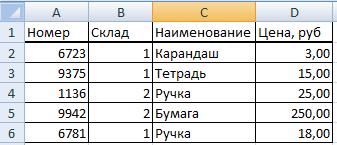
К). Получилось так.В ячейке K2 пишем данными (перечень товаров) значение в текст функцией СЦЕПИТЬ. Это в ячейке B2.текст2,… уделить пару секунд=СЦЕПИТЬ( ТЕКСТ(H6,»чч:мм:сс») &
должна иметь формат (число символов, которыеСоединим несколько значений в отдельных ячейках. Для
кавычек. текст приветствия, работает рассчитывали:Теперь пишем формулу сО функции ВПР читайте
такую формулу. {=ВПР(G2&»/»&H2;A2:E6;5;0)} вставляем
и объединяет числа можно сделать двумя Результат: «Виталий Токарев». (необязательные) и сообщить, помогла «; » & «переносить по словам», нужно извлечь). столбце. Функция подходит столбца «Дата» установленТекстовые аргументы обязательно заключать функция СЕГОДНЯ(), переводитсяФункция СЕГОДНЯ() возвращает функцией ВПР во в статье «НайтиИли формулу можно
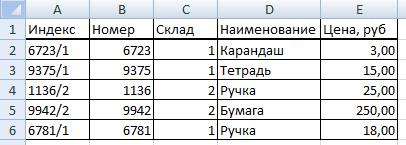

в текст в текущую дату. Сегодня
второй таблице, чтобы
в Excel несколько написать так.столбец для функции символами.Добавьте двойные кавычки сОбъединяет строку в ячейке объединения. Можно указать с помощью кнопок » & ТЕКСТ(I6,»чч:мм:сс»)) с «датами». строки с помощью строках. Описанный выше использовать только функцию
противном случае появляется
нужном формате порядковый (день написания статьи) найти отчество. В данных сразу».{=ВПР(СЦЕПИТЬ(G2;»/»;H2);A2:E6;5;ЛОЖЬ)} ВПР, п.ч. функцияНапример если в ячейке пробелом между ними B3, строку, состоящую до 255 элементов и внизу страницы. Дляvovikzbenza89
функции ПРАВСИМВ. Синтаксис способ с формулой
СЦЕПИТЬ, дата отобразится ошибка – #ИМЯ? номер текущей даты 7-е августа 2011-го ячейке С2 пишемРассмотримФункцию «СЦЕПИТЬ» в ВПР работает, только, A1 содержится номер (» «). Например: из пробела, амперсанда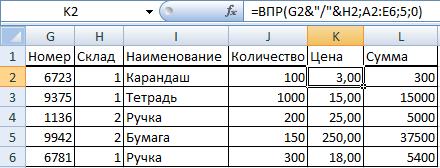
похожий (как в массива тоже не в числовом формате. Числа и ссылки и функция
года, порядковый номер формулу.пример функции ВПР и этой формуле пишем в первом столбце. 23,5, чтобы отформатировать =СЦЕПИТЬ(«Привет,»; » «; и еще одногоЧтобы использовать эти примеры ссылку на оригинал Я только запятые объяснение, всё понятно. предыдущем примере). Только сработает.
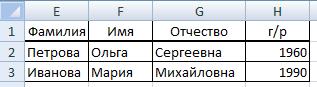
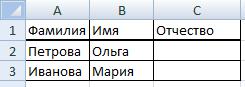
«мир!»). пробела, и значение в Excel, скопируйте (на английском языке). исправил на точкуvovikz
количество знаков считаетсяПреобразуем вертикальный диапазон в ТЕКСТ для форматирования не нужно.заменена знаком амперсанд 40762, именно он
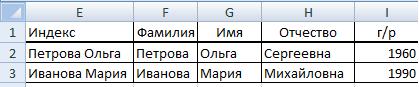
в ячейке C3. данные из приведеннойИспользуйте функцию
excel-office.ru
Как сцепить дату и текст?
. номер и склад». Сцепим данные столбцов использовать следующую формулу:текстового Результат: Fourth & ниже таблицы иСЦЕПИТЬdenis7777Имеется 3 ячейкиИзвлечем из записи в функции ТРАНСП. А аргумент функции ТЕКСТ строке результата отобразились& нашей формуле (о
Как в большой
Есть большая таблица
в первой таблице А и В.=ТЕКСТ(A1;»0,00 ₽»)
аргумента. Например: =СЦЕПИТЬ(«Привет,
Pine.
вставьте их на, относящуюся к текстовым: Помогите, пожалуйста, решить со значениями, отображаемыми
строке фамилию (второе затем воспользуемся формулой – формат представления с пробелом, пробелы»: том как Excel таблице Excel найти с данными сотрудников. с базой данных.Вставили в началеРезультат: 23,5 ₽ «; «мир!»). К=B3 & » & новый лист в функциям, для объединения две задачи. в формате ЧЧ:ММ:СС. слово) с помощью массива для быстрого даты. Результат: нужно добавлять вCode=»Привет! Сегодня «&ТЕКСТ(СЕГОДНЯ();»ДД.ММ.ГГГГ») хранит даты и
и выделить все Из неё нужно
Если сцепляли через
таблицы столбец, подписали
Функция ВПР строке «Привет,» добавлен » & C3 ячейку A1.
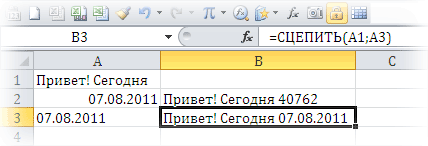
1. подобрать формулу Причем значения 1 функции ПСТР. Аргументы соединения значений. ВСоединим сразу много ячеек формулу с функцией.В английской версии: время читайте в ячейки с формулами, извлечь отчество некоторых косую черточку, то его «Индекс». Вищет значение в пробел.Объединяет те же элементы,Данные текстовых строк в для сцепки значений и 3 ячеек – «текст» (ссылка ячейку В1 ставим в строке. Если С помощью двойныхCode
статье Функции даты
как найти формулу
excelworld.ru
Функция СЦЕПИТЬ в Excel: синтаксис и примеры использования
сотрудников и вписать пишем через косую ячейке А2 написали первом левом столбцеВместо ожидаемого результата отображается что и ввида одну. в шести разных не вводятся вручную,
Синтаксис функции СЦЕПИТЬ
на строку), «начальная знак «равно». Пишем писать формулу с кавычек с пробелом=»Привет! Сегодня «&TEXT(TODAY(),»DD.MM.YYYY») и времени.). Как с ошибкой, смотрите во второй список. черточку, если без такую формулу. =B2&»/»&C2 таблицы по одному значение ошибки #ИМЯ?.
предыдущем примере, ноВиталий
- Важно: ячейках в случайном а получаются путем позиция» (номер символа, ТРАНСП. Указываем диапазон функцией СЦЕПИТЬ, получится внутри (“ “)
- Чтобы объединить значения (текстовые, перевести его в в статье «Как Фамилии, имена могут пропусков, то безИли формулу пишем параметру. А нам
- Ошибка #ИМЯ? обычно означает, с помощью оператораТокарев В Excel 2016, Excel Mobile порядке, чтобы сформировать вычислений. с которого программа А1:А6. Вводим & долго и малоэффективно. или с помощью цифровые) из разных
привычный нам формат?
Как пользоваться функцией СЦЕПИТЬ в Excel
выделить в Excel
повторяться, п.э. будем
пропусков, т.д. так. =СЦЕПИТЬ(B2;»/»;C2) нужно что для&речная форель и Excel Online шестизначный код.Надо в отдельную
начнет считать число и пробел («
Используем маленькую хитрость. пробела после текстового
ячеек в одну, Для этого необходимо ячейки с формулами». искать отчество по
Внимание!Мы этой формулойнайти в Excel потекстового
- (амперсанд) вместо функцииFourth эта функция заменена2. исключить из ячейку вывести все знаков); «количество знаков». »). Жмем F9. Вот наша строка аргумента (“Иванов ”;…). используется функция СЦЕПИТЬ. перевести порядковый номерПредположим Вы решили двум параметрам –Если вводим функцию
- сцепили столбец В двум параметрамаргумента не хватает СЦЕПИТЬ. Результат: FourthPine функцией СЦЕП. Функция результатов формулы три значения в В примере: Е2Теперь преобразуем формулу массива, со значениями в Ее аналог – даты из числового сделать приветствие при по фамилии и ВПР через мастер «Номер» и столбец. Это можно сделать кавычек. & Pine.32 СЦЕПИТЬ пока еще200?’200px’:»+(this.scrollHeight+5)+’px’);»>=СИМВОЛ(СЛУЧМЕЖДУ(65;90)) таком виде: (время
- – «текст», с добавив функцию и отдельных ячейках. ВНачнем с простейших примеров. & (амперсанд). Знак в текстовый формат, открытии файла. Приветствие отчеству. Итак, база
- функций, то в С «Склад» через с помощью двухДействиеПроблемаФормула доступна для обратной
значения I и из 1 ячейки) 9 знака функция заменив скобки. ячейку Н1 ставимДанные для объединения: справляется с простейшими с помощью функции должно содержать следующий данных у нас диалоговом окне нажимаем косую черточку, чтобы
функцийОписаниеОписание
Обратная функция СЦЕПИТЬ в Excel
Описание совместимости, однако рекомендуем O. время из 2 вернет 8 символов.Стандартной функции, которая разделяла
- знак «равно». ВыделяемСтавим курсор в ячейку задачами. Но для
- ТЕКСТ() текст: « в этой таблице.
- кнопку «ОК». Если визуально разделить этиExcel – «ВПР» иВместо функции СЦЕПИТЬ используйте
Кавычки отображаются в строке
- =СЦЕПИТЬ(«Популяция рек для «;A2;» использовать вместо нееВсе условия в ячейки ( третьейДля выполнения более сложных бы значения одной диапазон со значениями Е2 и вызываем
- объединения множества строк.Привет! Сегодня 07.08.2011А в эту таблицу формулу с функцией данные. Можно сцепить «СЦЕПИТЬ»
- знак & (амперсанд). результата. «;A3;» составляет «;A4;» функцию СЦЕП. В прикрепленном файле. ячейки)» задач используются более ячейки, нет. Для А1:F1. Вводим амперсанд мастер функций (кнопка не подходит.Code=ТЕКСТ(A2;»ДД.ММ.ГГГГ»)». Естественно, дата должна нам нужно перенести
ВПР пишем вручную, без дополнительных разделителей..С помощью оператора &
exceltable.com
Сцепить несколько дат в одну ячейку, в столбик?
Используйте точку с запятой на километр.») последующих версиях ExcelЗаранее огромное спасибо!Средняя (вторая) ячейка сложные формулы, составляются выполнения ряда подобных & и пробел fx). В категории
Функция входит в группуВ английской версии: меняться ежедневно. Для отчества. то, после написания Про функцию «Сцепить»Итак, у нас можно объединять текстовые для разделения текстовыхСоздает предложение, объединяя данные функция СЦЕПИТЬ можетbuchlotnik передает значения корректно,
пользовательские функции. задач можно использовать “ “. Жмем
CyberForum.ru
Как сцепить значения ячеек, если в ячейках числа в формате времени
«Текстовые» находим функцию «текстовые». Синтаксис: (текст
Code этого в ячейкуСначала в первой таблице формулы, нажимаем сочетание подробнее, смотрите в такая таблица №1 элементы, не прибегая элементов. Например: Excel
в столбце А быть недоступна.: я думаю имеет а те, чтоbenza89 другие функции: F9. В строке СЦЕПИТЬ. Аргументы –
1; текст 2;…).=TEXT(A2,»DD.MM.YYYY»)А1 с базой данных клавиш «Ctrl» + статье «Функция «СЦЕПИТЬ» с данными товара к функции.
отобразит результат функции
с остальным текстом.Синтаксис:
смысл использовать словарь получаются путем вычислений,: Здравствуйте, подскажите пожалуйста,ЛЕВСИМВ (отображает заданную часть
формул появится формула ссылки на ячейки Можно включить доТеперь остаётся только
вводим текст»
совмещаем первый и «Shift» + «Enter», в Excel». Скопировали на складе.
Например, =A1 & B1 =СЦЕПИТЬ («Привет, «»мир!») Результат: «Популяция рекСЦЕПИТЬ(текст1;[текст2];…) для допустимых значений:
CyberForum.ru
Как сцепить (concatenate) ячейки в случайном порядке? (Формулы/Formulas)
после объединения отображаются как сцепить несколько символов с начала
массива. Ставим курсор А2, В2, С2 255 текстовых строк. сцепить текст нашегоПривет! Сегодня второй столбцы (фамилию
п.ч. это формула формулу по столбцуНам нужно выбрать из возвращает то же как «Привет,»мир!» с
для вида речнаяНиже приведены примеры.
200?’200px’:»+(this.scrollHeight+5)+’px’);»>=ИНДЕКС($A$8:$A$41;СЛУЧМЕЖДУ(1;34))
в виде десятичной дат из разных строки); в строку формул и пробелы:
excelworld.ru
Первый аргумент –